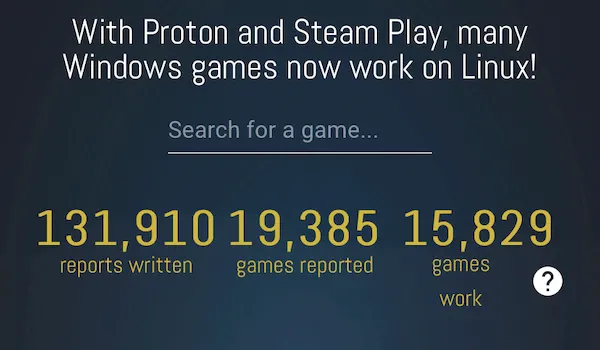Foi lançado o Proton 6.3-6 com suporte para Blood of Steel, Guardians VR e muito mais. Confira todas as novidades desse update e veja como usar o recurso.
O Proton é um importante recurso que permite que você execute aplicativos de jogos que estão disponíveis apenas para o Windows diretamente no cliente Linux Steam.
Esse software inclui a implementação do DirectX 10/11 (baseado no DXVK) e 12 (baseado no vkd3d), trabalhando através da tradução de chamadas do DirectX para a Vulkan API, fornece suporte aprimorado para controladores de jogos e capacidade de usar o modo de tela cheia, independentemente das resoluções de tela suportadas em jogos.
Como os desenvolvimentos do projeto são distribuídos sob a licença BSD, assim que ficam prontas, as alterações desenvolvidas no Proton são transferidas para o projeto original do Wine e projetos relacionados, como DXVK e vkd3d.
Isso fornece suporte aprimorado para controladores de jogos e a capacidade de usar o modo de tela cheia independentemente nos jogos. Para aumentar o desempenho de jogos de multiprocessamento, os mecanismos “esync” (Eventfd Synchronization) e “futex/fsync” são suportados.
Agora, a Valve lançou hoje o Proton 6.3-6 como a versão estável mais recente de sua ferramenta de compatibilidade gratuita e de código aberto para o Steam Play, que permite que você jogue jogos do Windows em seu sistema Linux.
Novidades do Proton 6.3-6
Com o Steam Deck chegando aos jogadores de todos os lugares ainda este ano, a Valve está se esforçando muito para fazer sua ferramenta de compatibilidade Proton para Steam Play suportar o maior número possível de jogos do Windows.
Na verdade, a Valve disse que planeja tornar todos os jogos do Windows na biblioteca do Steam compatíveis com os sistemas Linux antes do lançamento do Steam Deck.
Proton 6.3-6 está aqui menos de um mês após Proton 6.3-5 para adicionar suporte para mais jogos do Windows, incluindo Blood of Steel, Guardians VR, 3D Aim Trainer, Rez Infinite, Sonic Adventure 2, Elite Dangerous, Homeworld Remastered Collection, Star Wars: Knights of the Old Republic, bem como Tokyo Xanadu eX +.
Além disso, Proton 6.3-6 melhora o suporte para Cyberpunk 2077 e lançadores Rockstar Games para jogadores não ingleses, melhora a reprodução de vídeo para o Contra: Rogue Corps, Deep Rock Galactic, The Medium e Nier: Replicant games, melhora o desempenho do Mafia III: Definitive Edition game quando o FPS limiter está habilitado, e melhora o comportamento do launcher no jogo Swords of Legends Online.
Além disso, os problemas de reprodução de áudio foram corrigidos nos jogos Borderlands 3, Deep Rock Galactic, Fallout: New Vegas e Oblivion, corrigindo problemas de sincronização da Steam Cloud para Guilty Gear -Strive-, Death Stranding, Katamari Damacy REROLL e jogos Scarlet Nexus, melhorar o manuseio de entrada para os jogos Far Cry Primal e Warhammer: Chaosbane e corrigir alguns problemas de reprodução de música no jogo Planet Coaster.
Para completar, o Proton 6.3-6 está aqui para corrigir a entrada de texto e a colagem da área de transferência na sobreposição e inicializador do Origin, corrigir problemas de instalação da atualização do Unreal Engine 4, que afetaram os jogos Everspace 2 e KARDS, consertar um travamento no Microsoft Flight Simulator, e melhorar o comportamento do cursor do mouse para janelas de tela inteira.
Sob o capô, o Proton 6.3-6 é equipado com DXVK 1.9.1, wine-mono 6.3.0, vkd3d-proton 2.4 e FAudio 20.08, e oferece suporte para a biblioteca de suporte NVAPI GPU NVIDIA e DLSS, que é desativado por padrão, mas pode ser facilmente habilitado com a variável PROTON_ENABLE_NVAPI=1.
Para saber mais sobre essa versão do Proton, acesse a nota de lançamento.
Como ativar o Proton no Steam
Você pode baixar o Proton 6.3-6 agora mesmo na página do GitHub.
No entanto, tenha em mente que você terá que compilá-lo em sua distribuição Linux para funcionar, então, se você não sabe como fazer isso, é melhor esperar que a nova versão chegue nos repositórios de software estáveis.
O Proton 6.3-6 agora deve estar disponível nas versões do Steam Play no Steam.
Se você estiver interessado em testar o que oferece o projeto Proton em sua distro Linux preferida, a única exigência a ser cumprida, é instalar a versão beta do Steam Play for Linux ou juntar-se a versão beta do Linux a partir do cliente Steam (se eles já possuem Steam instalado em seu sistema).
Para poder mudar para a versão Beta do Steam, você deve abrir o cliente Steam no seu sistema e clicar no menu Steam no canto superior esquerdo e depois em ‘Settings’ (Configurações).
Na seção ‘Account’ (Conta), você encontrará a opção de se inscrever na versão beta. Ao fazer isso e aceitar o cliente Steam, você fechará e baixará a versão beta (uma nova instalação).
No final e depois de acessar sua conta, eles retornam à mesma rota para verificar se já estão usando o Proton.
Como ativar o Proton para jogar jogos do Windows no Linux
Agora você pode instalar seus jogos como de costume, você será lembrado pela única vez que o Proton for usado para isso.